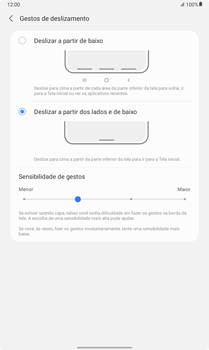Galaxy Tab A7 Lite Como ativar a navegação por gestos
27 votos
Veja como trocar a barra de navegação padrão (botões virtuais) pela barra de navegação por gestos, para otimizar o espaço da tela. Com esta configuração você poderá usar gestos para voltar para a tela anterior, para a tela inicial do aparelho, ou abrir seus aplicativos recentes.
-
Passo 1
Acesse a tela principal do aparelho.
ㅤ
Para abrir o menu, arraste a tela para cima ou para baixo.

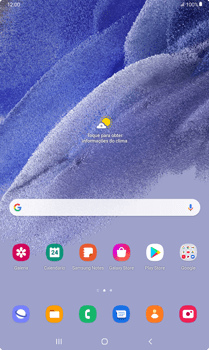
-
Passo 2
Clique em Config.

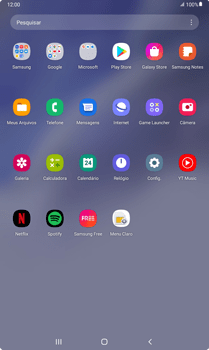
-
Passo 3
Clique em Visor.

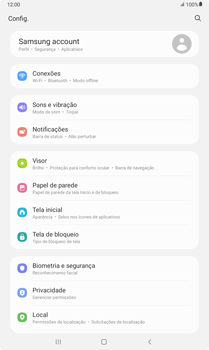
-
Passo 4
Clique em Barra de navegação.

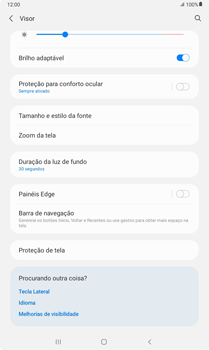
-
Passo 5
Marque Gestos de deslizamento.

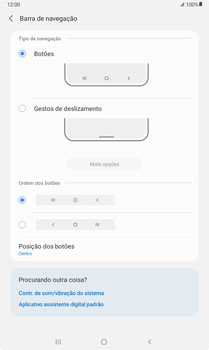
-
Passo 6
Clique em Mais opções.

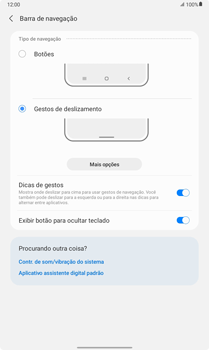
-
Passo 7
Marque Deslizar a partir dos lados e de baixo.

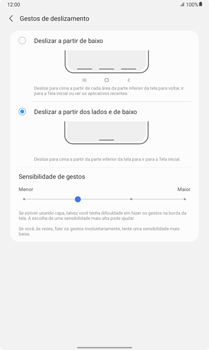
-
Passo 8
A navegação por gestos foi configurada.
ㅤ
Para voltar a tela principal, arraste rapidamente a barra de navegação por gestos para cima. Ou seja, arraste a tela rapidamente para cima.
ㅤ
Para voltar a tela anterior, deslize da esquerda para direita na lateral da tela.
ㅤ
Para acessar os aplicativos abertos, arraste a barra de navegação por gestos lentamente para cima. Ou seja, arraste a tela lentamente para cima.